맥에는 무선랜카드를 에어포트 카드라고 부른다. 흔히 사용하는 801.11b모델은 그냥 에어포트 카드, 요즘 사용자 층이 부쩍 늘고 있는 고속 무선랜인 801.11g는 에어포트 익스트림 카드이다.
아무튼, 피스모를 입양해 오면서 피스모에 에어포트 카드가 장착이 되어있어 국내 유일의 상용 공중 무선랜인 네스팟을 사용해 보고 싶었다. 그러나, 사용해 보고 싶은 마음으로 비싼 월정액을 내면서 가입하기는 또 그렇고 해서, 지인으로부터 아이디와 패스워드를 빌리게 되었다.
문제는 여기서부터 시작되는데... Windows 계열의 OS에는 Nespot Connection Manager라는 접속프로그램이 제공되는데, 다른 계열의 OS.. 즉, Mac OS라던가 PDA 중의 Palm OS 등은 전혀 접속프로그램을 제공하지 않는다. 이에 非 Windows 계열 모바일 기기를 가지고 네스팟을 사용하려면 네트워크 장비(여기서는 무선랜 카드) 하나마다 고유하게 부여되는 Mac Address라는 걸 네스팟 고객센터에 등록해서 사용해야만 한다. 이렇게 되면 아이디/패스워드 인증은 사용할 수 없는거고... 뭐, 아이디 빌려주는 일을 막기 위해 그랬는지도 모르겠다.
아무튼, 맥에서도 아이디/패스워드 인증방식을 사용하고 싶지만, 아무리 네스팟 고객센터에 전화해 봐도 그네들이 非 Windows OS를 알리가 없다. 그래서 많은 맥 사용자들이 편리한 아이디/패스워드 방식(이 방식은 기기를 바꾸어도 내가 마음대로 접속할 수 있다. Mac Address 인증방식은 기기를 바꾸면 절대 접속할 수 없다.)을 포기하고 있는데, 애플포럼과 맥주를 비롯한 클리앙의 맥당까지 모두 뒤지고 뒤져 맥에서도 완벽하게 네스팟의 아이디/패스워드 인증방식을 사용할 수 있게 되었다.
사설이 길었는데... 이제 맥에서 설정을 해 보자. 자유가 사용하는 기종은 PowerBook G3 FireWire, 별칭 피스모 Pismo. Mac OS는 10.3.8로 최신 업데이트가 되어있다. 팬서가 아니라면, 특히 클래식에서는 어떻게 하는지는 모르겠다. 요즘엔 클래식 사용자가 많지 않으니 그냥 패스!
1. 네스팟 신호를 감지하고 '인터넷 연결'을 연다.

그림처럼, 네스팟 신호가 감지되는 곳에 있어야 한다. 그럴 때 화면 위의 에어포트를 눌러보면 NESPOT이 잡힌다. 연결이 되었다고 나올 수 있으나 연결은 되었되 인증이 되지 않아 인터넷은 안 된다. 이 때 인터넷 연결 열기를 누른다.
2. 인터넷 연결에서 '새로운 801.1X 연결...'을 연다.
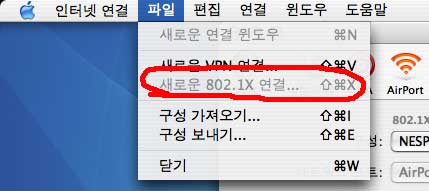
자유꺼는 다 되어있어서 활성화가 안 되어있는데, 팬서 기본으로 설치하면 '801.1X' 항목이 설치되지 않는다. 이 메뉴를 눌러서 설치를 하면 인터넷 연결에 801.1X 항목이 보이게 된다.
3. 801.1X 연결에서 네스팟의 아이디/패스워드를 입력한다.
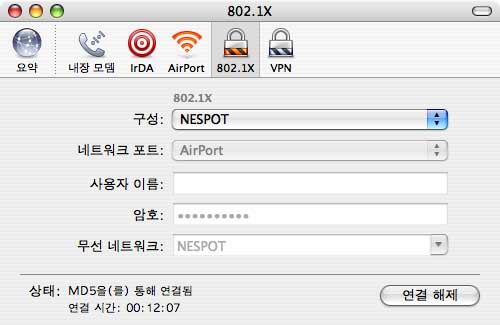
'구성'을 눌러 NESPOT을 하나 만들어 주어어야 한다. 여기서 주의할 점은 맨 아래 '인증'에서 MD5만 체크되어 있어야 한다. 나머지는 모두 언체크!! 그리고 '승인'을 누르면 위와 같은 화면이 나온다.
4. 시스템 환경설정의 네트워크를 건드린다.
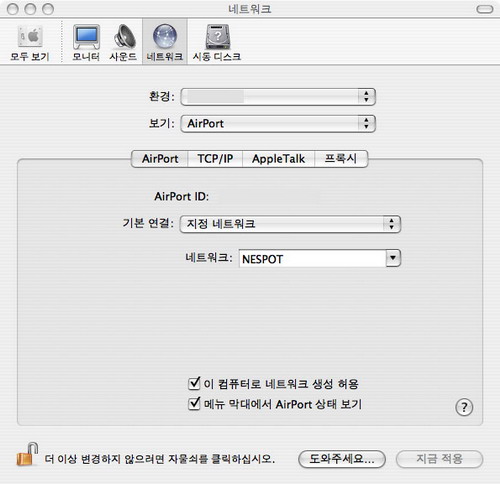 '
'
아예 네스팟용 환경을 하나 만드는게 좋겠다. 그리고 에어포트로 들어가보면 기본 연결 - 자동 으로 되어있는데 이걸 지정 네트워크로 바꾼다. 그 아래의 네트워크는 당연히 NESPOT.
5. 3번으로 돌아가 연결을 누른다.
아이디와 패스워드가 맞아면 연결을 누른 후 인증되어 연결이 될 것이다. 하지만 이는 연결만 되었을 뿐 인터넷이 되지는 않는다. 물론 10번 하다보면 1번 되는 경우도 있는데 거의 대부분 안 된다. 여기서 한가지 팁이 필요하다.
6. 1번으로 돌아가 에어포트를 껐다 켠다.
아까 5번에서 연결 중... 인 상태에서 에어포트를 껐다 켜야 한다. 끄고나면 인터넷 연결 프로그램에서 801.1X 화면에 잠시 더 연결 중.. 으로 나오다가 연결이 끊길 것이다. 이후에 에어포트를 켜주어야 한다. 그래야 확실하다.
7. 이제 즐겨라, 네스팟을!
이제 된거다. 연결 누르고 인증 받아 연결되면 이번에는 진짜 된거다. 웹 브라우저를 열어 서핑도 하고, 아이챗을 열어 채팅을 해도 된다.
시스템 환경설정 중 네트워크에서 보기를 '네트워크 상태'로 두고 위 단계를 밟아오다보면 6번을 하고 나서야 인터넷에 제대로 연결되어 초록색 불이 들어오는 것을 알 수 있다. 원래 상식적인 수준에서는 5번까지만 해도 되어야 하는데, 그렇게 되는 경우는 매우 드물었다. 또 신기한 것은, 이렇게 어렵사리 네스팟에 연결하고 맥이 잠자기에 들어갔다 다시 깨어나도 거의 대부분의 경우에는 바로 연결이 된다는거다.
이제 맥에서도 아이디/패스워드 인증 방식으로 네스팟 사용할 수 있다!!!
아무튼, 피스모를 입양해 오면서 피스모에 에어포트 카드가 장착이 되어있어 국내 유일의 상용 공중 무선랜인 네스팟을 사용해 보고 싶었다. 그러나, 사용해 보고 싶은 마음으로 비싼 월정액을 내면서 가입하기는 또 그렇고 해서, 지인으로부터 아이디와 패스워드를 빌리게 되었다.
문제는 여기서부터 시작되는데... Windows 계열의 OS에는 Nespot Connection Manager라는 접속프로그램이 제공되는데, 다른 계열의 OS.. 즉, Mac OS라던가 PDA 중의 Palm OS 등은 전혀 접속프로그램을 제공하지 않는다. 이에 非 Windows 계열 모바일 기기를 가지고 네스팟을 사용하려면 네트워크 장비(여기서는 무선랜 카드) 하나마다 고유하게 부여되는 Mac Address라는 걸 네스팟 고객센터에 등록해서 사용해야만 한다. 이렇게 되면 아이디/패스워드 인증은 사용할 수 없는거고... 뭐, 아이디 빌려주는 일을 막기 위해 그랬는지도 모르겠다.
아무튼, 맥에서도 아이디/패스워드 인증방식을 사용하고 싶지만, 아무리 네스팟 고객센터에 전화해 봐도 그네들이 非 Windows OS를 알리가 없다. 그래서 많은 맥 사용자들이 편리한 아이디/패스워드 방식(이 방식은 기기를 바꾸어도 내가 마음대로 접속할 수 있다. Mac Address 인증방식은 기기를 바꾸면 절대 접속할 수 없다.)을 포기하고 있는데, 애플포럼과 맥주를 비롯한 클리앙의 맥당까지 모두 뒤지고 뒤져 맥에서도 완벽하게 네스팟의 아이디/패스워드 인증방식을 사용할 수 있게 되었다.
사설이 길었는데... 이제 맥에서 설정을 해 보자. 자유가 사용하는 기종은 PowerBook G3 FireWire, 별칭 피스모 Pismo. Mac OS는 10.3.8로 최신 업데이트가 되어있다. 팬서가 아니라면, 특히 클래식에서는 어떻게 하는지는 모르겠다. 요즘엔 클래식 사용자가 많지 않으니 그냥 패스!
1. 네스팟 신호를 감지하고 '인터넷 연결'을 연다.

그림처럼, 네스팟 신호가 감지되는 곳에 있어야 한다. 그럴 때 화면 위의 에어포트를 눌러보면 NESPOT이 잡힌다. 연결이 되었다고 나올 수 있으나 연결은 되었되 인증이 되지 않아 인터넷은 안 된다. 이 때 인터넷 연결 열기를 누른다.
2. 인터넷 연결에서 '새로운 801.1X 연결...'을 연다.
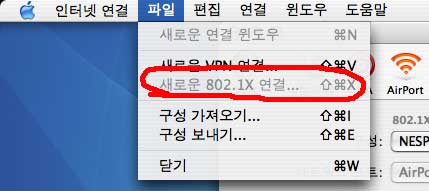
자유꺼는 다 되어있어서 활성화가 안 되어있는데, 팬서 기본으로 설치하면 '801.1X' 항목이 설치되지 않는다. 이 메뉴를 눌러서 설치를 하면 인터넷 연결에 801.1X 항목이 보이게 된다.
3. 801.1X 연결에서 네스팟의 아이디/패스워드를 입력한다.
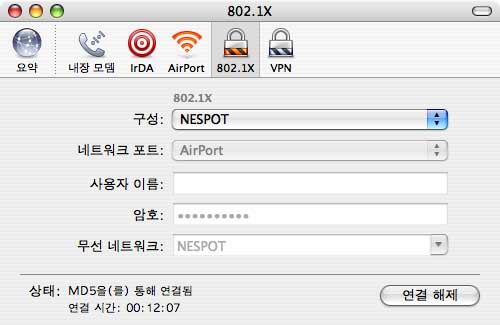
'구성'을 눌러 NESPOT을 하나 만들어 주어어야 한다. 여기서 주의할 점은 맨 아래 '인증'에서 MD5만 체크되어 있어야 한다. 나머지는 모두 언체크!! 그리고 '승인'을 누르면 위와 같은 화면이 나온다.
4. 시스템 환경설정의 네트워크를 건드린다.
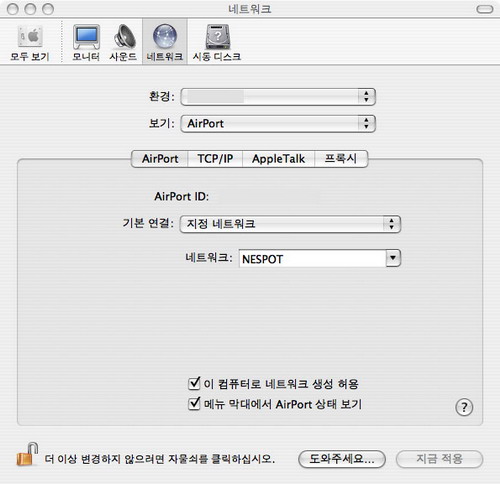
아예 네스팟용 환경을 하나 만드는게 좋겠다. 그리고 에어포트로 들어가보면 기본 연결 - 자동 으로 되어있는데 이걸 지정 네트워크로 바꾼다. 그 아래의 네트워크는 당연히 NESPOT.
5. 3번으로 돌아가 연결을 누른다.
아이디와 패스워드가 맞아면 연결을 누른 후 인증되어 연결이 될 것이다. 하지만 이는 연결만 되었을 뿐 인터넷이 되지는 않는다. 물론 10번 하다보면 1번 되는 경우도 있는데 거의 대부분 안 된다. 여기서 한가지 팁이 필요하다.
6. 1번으로 돌아가 에어포트를 껐다 켠다.
아까 5번에서 연결 중... 인 상태에서 에어포트를 껐다 켜야 한다. 끄고나면 인터넷 연결 프로그램에서 801.1X 화면에 잠시 더 연결 중.. 으로 나오다가 연결이 끊길 것이다. 이후에 에어포트를 켜주어야 한다. 그래야 확실하다.
7. 이제 즐겨라, 네스팟을!
이제 된거다. 연결 누르고 인증 받아 연결되면 이번에는 진짜 된거다. 웹 브라우저를 열어 서핑도 하고, 아이챗을 열어 채팅을 해도 된다.
시스템 환경설정 중 네트워크에서 보기를 '네트워크 상태'로 두고 위 단계를 밟아오다보면 6번을 하고 나서야 인터넷에 제대로 연결되어 초록색 불이 들어오는 것을 알 수 있다. 원래 상식적인 수준에서는 5번까지만 해도 되어야 하는데, 그렇게 되는 경우는 매우 드물었다. 또 신기한 것은, 이렇게 어렵사리 네스팟에 연결하고 맥이 잠자기에 들어갔다 다시 깨어나도 거의 대부분의 경우에는 바로 연결이 된다는거다.
이제 맥에서도 아이디/패스워드 인증 방식으로 네스팟 사용할 수 있다!!!
'iLife' 카테고리의 다른 글
| iTunes를 활용하는 방법 하나! (0) | 2005.04.06 |
|---|---|
| 새로 출시될 OS X, Tiger~! (0) | 2005.04.02 |
| 피스모 하드 업글!!! (2) | 2005.03.22 |
| 맥이 있는 풍경 (6) | 2005.02.28 |
| Wireless Life~! (0) | 2005.02.27 |


